이 포스팅은 쿠팡 파트너스 활동의 일환으로 수수료를 지급받을 수 있습니다.
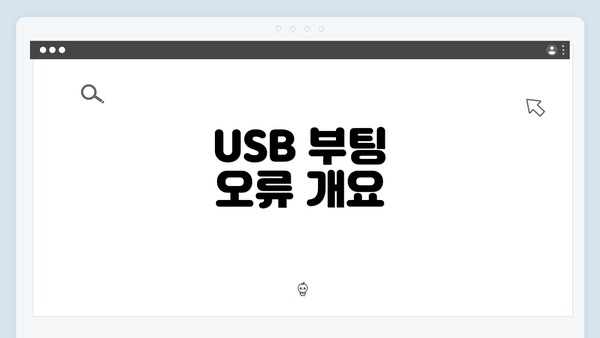
USB 부팅 오류 개요
윈도우10을 설치하거나 복구하기 위해 USB 부팅을 시도했을 때 ‘Operating System Not Found’라는 오류 메시지를 만나는 것은 매우 흔한 문제입니다. 이 오류는 USB 드라이브에 운영 체제가 존재하지 않거나 컴퓨터가 USB 드라이브 부팅을 인식하지 못할 때 발생합니다. 이러한 오류는 여러 가지 원인에 의해 발생할 수 있으며, 이를 해결하려면 원인을 정확히 파악하고 적절한 조치를 취해야 합니다. 본 문서에서는 이 문제를 해결하기 위한 여러 방법을 제안하겠습니다.
USB 드라이브의 준비 상태 확인
USB 드라이브의 준비 상태 확인은 “Operating System Not Found” 오류를 해결하는 데 매우 중요한 단계입니다. USB 드라이브가 제대로 준비되지 않으면 컴퓨터가 부팅 가능한 운영 체제를 인식하지 못할 수 있어요. 이 과정에서는 USB 드라이브의 포맷 상태와 부팅 가능 여부를 점검해야 합니다.
USB 드라이브 포맷 상태 확인하기
USB 드라이브를 사용하기 전에, 우선 포맷이 제대로 되어 있는지 확인해야 해요. 대부분의 경우 FAT32 또는 NTFS 형식으로 포맷되어야 합니다. 이 두 가지 포맷은 Windows에서 부팅할 수 있는 파일 시스템으로 많이 사용되거든요. 포맷 상태를 확인하기 위해서는 다음과 같은 절차를 따르실 수 있어요:
- USB 드라이브를 컴퓨터에 연결합니다.
- ‘내 컴퓨터’ 또는 ‘이 PC’를 열고 USB 드라이브를 오른쪽 클릭합니다.
- 메뉴에서 ‘속성’을 선택합니다.
- ‘파일 시스템’ 항목에서 FAT32 또는 NTFS로 설정되어 있는지 확인합니다.
포맷이 적절하지 않다면, USB 드라이브를 다시 포맷하는 것이 필요해요. 하지만 포맷하기 전에 반드시 드라이브에 저장된 중요한 파일은 백업해야 해요.
부팅 가능한 USB 드라이브 만들기
USB 드라이브가 올바르게 포맷되었다면, 이제 부팅 가능한 USB 드라이브로 만들어야 합니다. 이를 위해 여러 가지 소프트웨어 도구를 사용할 수 있죠. 예를 들어, Rufus나 UNetbootin 같은 프로그램이 있어요. 이 소프트웨어들을 이용하면 ISO 파일을 USB 드라이브에 쉽게 구울 수 있습니다.
- Rufus 다운로드: Rufus 웹사이트에서 최신 버전을 다운로드 해요.
- USB 드라이브 선택: 프로그램을 실행하고, USB 드라이브를 선택합니다.
- ISO 파일 선택: 준비한 Windows 10 설치 ISO 파일을 선택해요.
- 시작 버튼을 클릭하여 부팅 가능한 USB 드라이브를 생성합니다.
이렇게 준비된 USB 드라이브는 운영 체제를 설치하는 데 필요한 모든 파일을 포함하게 됩니다.
USB 드라이브 상태 점검하기
이제 USB 드라이브가 부팅 가능한 상태인지 점검해봐야 해요. USB 드라이브를 컴퓨터에 연결한 후 BIOS 설정에 들어가서 USB 드라이브가 인식되는지 알아보세요. BIOS에서 USB 부팅 순위가 첫 번째로 설정되어 있는지도 중요하답니다. 이 설정이 잘못되어 있으면 컴퓨터가 USB 드라이브를 부팅 장치로 인식하지 못할 수 있어요.
- 컴퓨터를 다시 시작하고 BIOS 설정에 들어갑니다.
- ‘Boot’ 또는 ‘Boot Order’ 메뉴를 찾습니다.
- USB 드라이브를 최우선 순위로 설정합니다.
- 변경 사항 저장 후 종료합니다.
모든 과정을 마치면, USB 드라이브가 올바르게 준비되었는지 확인할 수 있어요. 부팅 가능한 USB 드라이브가 제대로 작동하지 않으면 Windows 설치에 실패할 수 있습니다. 따라서 이 단계에서 철저히 확인하는 것이 중요합니다.
이렇게 USB 드라이브의 준비 상태를 확인하고 필요한 조치를 취하면 “Operating System Not Found” 오류를 해결하는 데 큰 도움이 될 것입니다. 무엇보다도, 부팅 가능한 USB 드라이브의 준비 상태가 확실해야 오류를 예방할 수 있어요.
BIOS 설정 조정
BIOS는 컴퓨터가 부팅할 때 하드웨어를 인식하고 운영 체제를 시작하는 중요한 소프트웨어입니다. USB 부팅 오류인 ‘Operating System Not Found’ 문제를 해결하기 위해 BIOS 설정을 조정하는 과정은 매우 중요해요. 여기에서는 BIOS 설정을 어떻게 조정해야 하는지 구체적으로 설명드리겠습니다.
| 조정 항목 | 설명 |
|---|---|
| 부팅 순서 설정 | BIOS에 들어가서 USB 드라이브를 첫 번째 부팅 장치로 설정해야 해요. 이는 BIOS 화면에서 “Boot” 메뉴를 찾아서 설정할 수 있어요. |
| USB 지원 활성화 | USB 포트를 통해 부팅할 수 있도록 “USB Legacy Support”를 활성화시켜야 해요. 이 설정이 꺼져 있으면 USB 장치가 인식되지 않을 수 있어요. |
| Secure Boot 비활성화 | 경우에 따라 Secure Boot 옵션을 비활성화해야 할 수도 있어요. 이 옵션이 활성화되면 특정 운영 체제에서만 부팅이 허용될 수 있으니 주의해야 해요. |
| Fast Boot 비활성화 | Fast Boot 기능이 활성화되어 있는 경우, BIOS 설정에 접근하기 어려울 수 있어요. 이 기능을 비활성화하면 컴퓨터가 완전히 부팅되는 시간은 길어지지만 설정 변경이 용이해요. |
| 상세 설정 초점 | BIOS 버전마다 인터페이스와 설정 위치가 다를 수 있으니, 각 제조사의 매뉴얼을 참고하는 것이 좋아요. 해당 매뉴얼에서는 보다 구체적인 위치와 설정 방법을 안내하고 있어요. |
설정 방법
- BIOS 진입: 컴퓨터를 켜는 순간, 보통 F2. Del, Esc, F10 등의 키를 눌러 BIOS 모드로 들어가요.
- 부팅 메뉴 선택: “Boot” 또는 “Startup” 탭으로 이동하여 부팅 장치 순서를 설정해요.
- USB 옵션 활성화: USB 관련 설정 항목을 찾아 활성화해요. “USB Legacy Support” 찾는 것이 중요해요.
- Secure Boot 확인: 구비된 메뉴에서 Secure Boot 옵션을 찾아서 확인 및 변경해요.
- 변경 사항 저장: 모든 설정이 완료되면, “Save & Exit”를 선택하여 BIOS에서 나가요.
이러한 설정들이 올바르게 이루어지면 USB 부팅 오류를 해결하는 데 큰 도움이 될 거예요. 다시 한번 강조 드리지만, 문제의 해결을 위해서는 BIOS 설정 조정이 필수적이에요. Operating System Not Found 오류를 제거하려면 반드시 BIOS에서 USB 설정을 확인해야 합니다!
이렇게 BIOS 설정을 조정한 후에는 USB 드라이브와 컴퓨터 간의 연결 상태를 다시 점검해보는 것도 좋은 방법이에요. 추가적인 문제가 발생하지 않도록 주의해야 해요.
USB 포트 및 연결 상태 점검
USB 드라이브가 올바르게 작동하기 위해서는 USB 포트와 연결 상태가 매우 중요해요. 부팅 문제를 해결하기 위해 다음과 같은 세부 사항을 체크해보세요:
-
USB 포트 상태 확인하기
- USB 포트에 이물질이나 먼지가 쌓이지 않았는지 확인하세요.
- 필요하다면 이쑤시개나 부드러운 천으로 포트를 청소해요.
-
USB 드라이브의 연결성 점검
- USB 드라이브가 컴퓨터에 견고하게 연결되어 있는지 확인하세요.
- 드라이브를 다시 연결해보거나 다른 USB 포트에 연결해보세요.
-
다른 USB 포트 테스트해보기
- 현재 사용 중인 USB 포트가 고장일 수 있어요. 다른 포트에서 USB 드라이브를 테스트해보세요.
- 특히, USB 2.0 포트와 USB 3.0 포트를 번갈아가며 사용해 보는 것도 좋답니다.
-
USB 드라이브의 상태 점검
- 다른 PC에 USB 드라이브를 연결해보세요. 다른 컴퓨터에서도 인식이 안 된다면 드라이브 자체 문제일 수 있어요.
- USB 드라이브가 정상 동작하는지 확인하는 프로그램을 사용할 수 있어요.
-
USB 포트의 드라이버 업데이트
- 운영 체제의 장치 관리자로 가서 USB 포트 드라이버를 업데이트 해보세요.
- 노후된 드라이버가 문제를 일으킬 수 있으니, 항상 최신 버전으로 유지하는 것이 좋아요.
-
전원 공급 확인
- USB 포트에 연결된 다른 기기가 전원을 제대로 공급받지 못하는 경우도 생길 수 있어요.
- USB 허브를 사용하고 있다면, 전원 공급이 되는 허브인지 알아보세요.
-
BIOS 연결 확인
- BIOS에서 USB 장치를 부팅 순서에 추가했는지 확인해야 해요.
- BIOS 설정에서 USB 포트가 활성화되어 있는지 체크하세요.
USB 포트와 연결 상태는 전체 부팅 과정에 매우 큰 영향을 줘요. 이 부분에서 문제가 없다면, 다른 원인으로 진단을 진행할 수 있겠죠. 부팅 문제가 지속된다면, USB 드라이브의 다음 단계인 운영 체제의 손상 여부까지 눈여겨보는 것이 중요해요!
운영 체제의 손상 여부 확인
운영 체제가 손상되었는지를 확인하는 것은 USB 부팅 오류, 특히 ‘Operating System Not Found’ 문제를 해결하는 데 중요한 단계입니다. 아래에 해당 과정을 상세히 설명할게요.
1. 손상된 운영 체제의 징후
먼저, 운영 체제가 손상된 것을 어떻게 알 수 있을까요? 다음과 같은 징후가 있을 수 있어요:
- 컴퓨터 부팅 시 오류 메시지가 나타남
- 시스템이 자주 멈추거나 블루스크린이 발생함
- 프로그램이 실행되지 않거나 느리게 작동함
이처럼 여러 증상이 나타나면 운영 체제에 문제가 있을 가능성이 높아요.
2. 복구 디스크 혹은 설치 USB 준비
운영 체제가 손상되었다고 의심된다면, 다음 단계로 복구 디스크 또는 Windows 설치 USB를 준비해야 해요. 이를 통해 운영 체제를 복구할 수 있는 선택지를 갖출 수 있어요.
- 복구 디스크 혹은 Windows 설치 USB를 다른 컴퓨터에서 만들어 주세요.
- 해당 USB를 연결하고 BIOS에서 USB 부팅을 설정해 주세요.
3. 복구 옵션 사용
운영 체제 확인을 위해 Windows 설치 USB를 사용하여 여러 가지 복구 옵션을 시도할 수 있어요.
- 시스템 복원: 이전에 저장된 복원 지점을 사용하여 시스템을 복원하는 방법입니다.
- 시스템 이미지 복원: 전체 시스템 이미지를 사용하여 복구할 수 있습니다.
- 명령 프롬프트: 고급 옵션에서 명령 프롬프트를 선택해 시스템 파일 검사를 수행할 수 있어요.
sfc /scannow명령어를 입력해 보세요.
4. 파일 시스템 검사 및 복구
또한, 운영 체제의 파일 시스템이 손상되었는지 검사해야 해요. 이를 통해 문제의 원인을 파악하고 복구할 수 있습니다.
- CHKDSK 명령어 사용: 명령 프롬프트에서
chkdsk C: /f명령어를 입력해 주세요. 여기서 C:는 검사할 드라이브 레터입니다. 이를 통해 파일 시스템 정보를 검사하고, 문제가 있을 경우 자동으로 복구를 시도해요.
5. 데이터 백업
운영 체제를 점검하는 동시에 중요한 데이터를 백업하는 것도 중요해요. 복구 과정에서 데이터가 손실될 수 있으니, 외장 하드 드라이브나 클라우드 서비스를 활용해 백업해 두는 것이 권장돼요.
요약
운영 체제의 손상 여부를 확인하는 과정은 USB 부팅 오류를 해결하는 데 있어 매우 중요해요. 손상이 의심될 경우에는 다음과 같은 단계를 따라야 해요:
- 손상된 운영 체제의 징후를 확인
- 복구 디스크 및 설치 USB 준비
- 복구 옵션 사용
- 파일 시스템 검사 및 복구
- 데이터 백업 수행
이 과정을 통해 문제를 해결하고, 안정적인 부팅을 회복할 수 있기를 바랍니다. 문제를 해결한 후에는 지속적인 상태 점검이 필요하니, 적절한 관리도 잊지 마세요.
운영 체제의 손상 여부를 확인하는 과정은 USB 부팅 오류를 근본적으로 해결하는 데 큰 도움이 됩니다!
문제 해결 후 추가 점검
문제를 해결한 후에도 여전히 불안하실 수 있어요. 그래서 다음과 같은 추가 점검을 해보는 것이 좋습니다. 이 단계에서 확인해야 할 사항들에 대해 살펴볼게요.
-
부팅 순서 다시 확인하기
- BIOS에서 설정한 부팅 순서가 제대로 적용되었는지 알아보세요. USB 드라이브가 최우선으로 설정되어 있어야 정상적으로 부팅이 가능합니다.
-
USB 드라이브의 파일 시스템 확인하기
- USB 드라이브의 파일 시스템이 NTFS 또는 FAT32인지 알아보세요. 이 두 가지 파일 시스템이 Windows 설치를 위한 USB로 적합합니다. 잘못된 파일 시스템으로 인해 부팅이 되지 않을 수 있어요.
-
운영 체제 파일의 무결성 체크하기
- USB 드라이브에 있는 Windows 설치 파일이 올바르고 손상되지 않았는지 알아보세요. 다른 PC에서 USB 드라이브의 내용을 복사해보거나 Windows 설치 프로그램으로 다시 작성해보는 것도 좋은 방법이에요.
-
하드웨어 점검하기
- USB 포트 또는 드라이브 자체에 문제가 있을 수 있습니다. 다른 USB 포트에 연결해보거나 다른 USB 드라이브로 테스트해보세요. 이 과정에서 하드웨어 문제도 함께 확인해야 해요.
-
재부팅 및 추가 셋업 시도하기
- 모든 점검을 마친 후 재부팅해보세요. 만약 부팅이 되지 않는다면, BIOS를 다시 한 번 확인하고 추가적인 설정이 필요한지 점검해보는 것이 좋습니다.
-
다시 확인할 기본 설정
- USB 드라이브가 정상적으로 작동하는지, 다른 PC에서 USB를 통해 부팅이 되는지 알아보세요. 만약 모든 것이 정상이라면, 문제는 해당 PC의 BIOS 설정이나 다른 하드웨어적인 이유일 수 있습니다.
이렇게 여러 가지 확인을 통해 문제의 원인을 파악하고, 더욱 확실하게 부팅 준비를 마칠 수 있습니다. 이런 추가적인 점검을 통해 문제 발생의 가능성을 최소화할 수 있으니 꼭 실천해보세요.
결론
이번 글에서 다룬 “윈도우10 USB 부팅 오류 ‘Operating System Not Found'”를 해결하는 과정과 함께, 문제 해결 후 추가 점검에 대해 설명해드렸어요. 부팅이 되지 않는 이유를 철저히 점검하고 확인하는 것이 중요해요. 확인한 사항들을 바탕으로 안정적인 부팅이 이루어질 수 있도록 노력해보세요. 문제가 해결되면, 자유롭게 Windows를 설치하고 사용하실 수 있을 거예요. 차근차근 따라 해보시고, 어려움이 있다면 언제든지 다른 자료나 전문가의 도움을 받아보세요.
자주 묻는 질문 Q&A
Q1: USB 부팅을 시도할 때 ‘Operating System Not Found’ 오류가 발생하는 이유는 무엇인가요?
A1: 이 오류는 USB 드라이브에 운영 체제가 없거나 컴퓨터가 USB 부팅을 인식하지 못할 때 발생합니다.
Q2: USB 드라이브를 부팅 가능하게 만들기 위해 필요한 형식은 무엇인가요?
A2: USB 드라이브는 일반적으로 FAT32 또는 NTFS 형식으로 포맷되어야 합니다.
Q3: BIOS 설정에서 USB 부팅을 위한 주요 조정 사항은 무엇인가요?
A3: USB 드라이브를 첫 번째 부팅 장치로 설정하고, USB Legacy Support를 활성화하며, 필요 시 Secure Boot 기능을 비활성화해야 합니다.
이 콘텐츠는 저작권법의 보호를 받는 바, 무단 전재, 복사, 배포 등을 금합니다.